3GP は、通常、MMS メッセージやモバイル デバイスで使用されるビデオ ファイル タイプです。 一方、AVI は通常、ラップトップやデスクトップなどのコンピューターに使用されます。 コンピューターでのエクスペリエンスを向上させたい場合は、変換することをお勧めします 3GPからAVIへ. そして、この記事では、 最高の 3GP フォーマット コンバーター.
オンラインとオフラインの両方の変換ツールが提供されるため、無料、無料トライアル、有料のオプションから選択できます。 このガイドの終わりまでに、3GP、AVI、およびその他のファイル形式、さらにはデータ型をオンラインおよびオフラインで変換するための主要な変換ツールについて学習します。
目次: パート 1. 知っておくべきオンライン 3GP から AVI へのコンバーター 3 つパート 2. ロスレスで迅速に 3GP を AVI に変換 [推奨]パート 3. 3GP は AVI に比べて優れたビデオ形式ですか?パート4:結論
パート 1. 知っておくべきオンライン 3GP から AVI へのコンバーター 3 つ
ここで説明するオンライン コンバーターには、CloudConvert、ConvertFiles、および AnyConv が含まれます。 多くのファイル変換ツールがオンラインで見つかることに注意することが重要です。 ただし、使用できる上位のものを選択しました。
これらのオンライン ツールは完全に無料です。 ただし、アップロードして変換できるファイル サイズに制限があるため、大きな欠点があります。 すばらしいことに、小さなオーディオ ファイルやビデオ ファイルを扱う場合に便利です。
ツール 01. CloudConvert.com
CloudConvert は優れたオンライン ファイル コンバーターであり、最も人気のあるツールの 3 つです。 収益化のためのウェブサイトに広告はありません。 API へのカスタム統合を販売することで、ページを収益化しています。
オンライン ツール CloudConvert は 2012 年から使用されています。1 年間、多くのユーザーから信頼されています。 これは、ファイルを信頼できることを意味します。 このツールは、アップロードして変換したファイルにあなただけがアクセスできることを約束します.
CloudConvert を使用して 3GP を AVI に変換する手順は次のとおりです。
- コンピューターまたはモバイル デバイスのブラウザーから CloudConvertonline の Web サイトにアクセスします。
- 」をクリックしてくださいファイルを選ぶ」をクリックして、コンピューターから変換するファイルを追加します。 さらに、URL、Google ドライブ、Dropbox、および OneDrive から追加することもできます。
- を追加したら、 3GP ファイル、出力を選択します AVI形式 あなたがしたいこと。
- 次に、赤色をクリックします 変換
- 変換プロセスが完了したら、変換されたファイルをコンピューターまたはモバイル デバイスにダウンロードします。
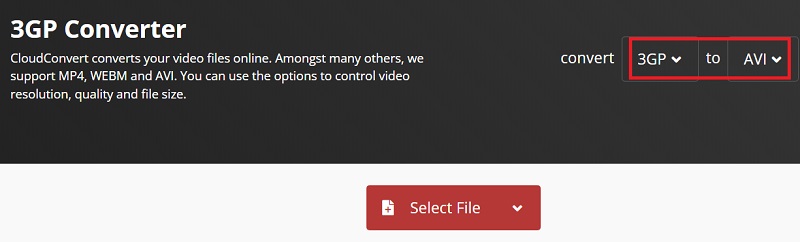
ツール 02. ConvertFiles.com
ConvertFiles は、アップロードできるファイル サイズに制限があるもう 1 つのオンライン変換ツールです。 変換用に300 以上の形式をサポートしています。 このツールはCloudConvertほど洗練されていませんが、いくつかの簡単な手順でファイルを変換できます.
ConvertFiles を使用して 3GP を AVI に変換するには、次の手順に従います。
- ConvertFiles の Web サイトにアクセスします。
- その後、「ブラウズ」をクリックして、コンピューター上のローカル ファイルを選択します。
- の中に "出力フォーマット」セクションで、データを変換するファイルの種類をクリックします。
- 必要に応じて、変換されたファイルを自分のメール アドレスに送信できるようにするボックスをオンにします。
- ストリーミングを停止する場合は上部の 変換
- 変換プロセスが完了するまで待ちます。
- 完了したら、「ここをクリックしてダウンロードページに移動します」をクリックしてファイルを取得します。
- 次に、ダウンロードのリンクをクリックして、コンピューターに保存します。
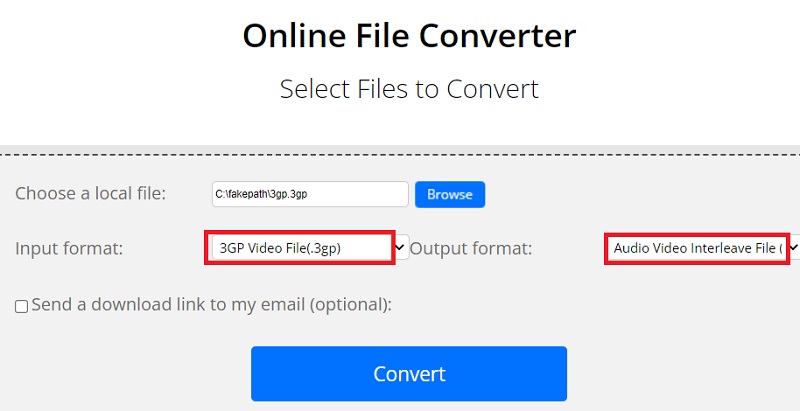
ツール 03. AnyConv.com
AnyConv は、3GP を AVI に変換するのにも最適なオンライン変換ツールです。 オーディオ、ビデオ、画像、PDF ファイルなど、さまざまなファイル形式を変換するのに役立ちます。 Web サイトは時代遅れに見えますが、ツールは驚くほど機能します。
オンライン ツールであるため、ソフトウェアをダウンロードしてコンピュータにインストールする必要はありません。 あらゆるモバイルまたはデスクトップ デバイスのあらゆる Web ブラウザで動作します。 AnyConv を使用して 3GP を AVI に変換する手順は次のとおりです。
- コンピューターまたはモバイル デバイスを使用して、Web ブラウザーで AnyConv にアクセスします。
- ファイルを選択してください または、変換したいファイルをドラッグ アンド ドロップすることもできます。
- その後、「」で出力形式を選択しますに" セクション。
- 次に、 変換
- 変換プロセスが完了するまで待ちます。
- それが完了したら、緑色の [ダウンロード] ボタンをクリックします。
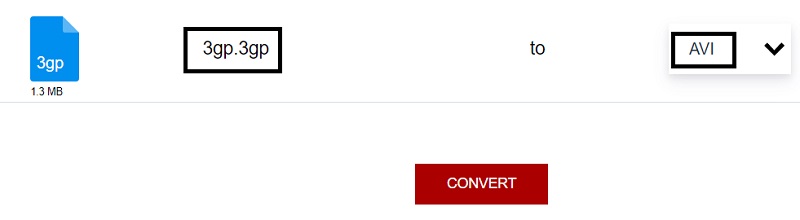
パート 2. ロスレスで迅速に 3GP を AVI に変換 [推奨]
iMyMacビデオコンバーター は、多くの音楽およびビデオ形式間で変換するために使用できる最高のオフライン プログラムです。 ビジネス iMyMac によって作成されたこのプログラムにより、ユーザーはさまざまな種類のファイルを変換できます。
ビデオコンバーターは単なるコンバーターではありません。 さまざまな解像度に対応しているため、幅広いビデオ編集および拡張機能に使用できます。 平 4KUHD解像度 がサポートされています。 このツールのユーザーは、ハードウェア アクセラレーション機能のおかげで、驚異的な速度で変換できます。
ユーティリティを使用してファイルを変換するだけでなく、ファイルを編集することもできます。 ビデオの品質を向上させる機能があります。 視聴者に対する映画の魅力を高めるために、解像度を低いものから高いものにアップスケールすることがあります。 ムービーの明るさやコントラストなどのパラメータを変更することもできます。
この 3GP コンバーターを使用すると、次のことができます。 3GP ファイルを MP3 形式にすばやく変換. 多くの異なるビデオ編集オプションもあります。 あなたのビデオでは、それを利用して次のことを達成できます。
- ビデオのコントラスト、音量レベル、色、彩度、およびその他の変数がすべて変更される可能性があります。
- 映画を保護するために、映画に独自のブランドの透かしを入れることができます。
- 追加のメディアを含めます。 必要に応じて、ムービーに外部オーディオ ファイルと字幕を含めることができます。
以下は、プログラムを使用して 3GP を AVI にすばやく変換するための手順です。
- ツールをインストールします。 最初にインストーラーをダウンロードする必要があります。 ツールをコンピューターにインストールするには、ダウンロードしたファームウェアを使用します。 macOS または Windows PC では、インストールが完了したら実行できます。
- あなたを追加 3GP ファイル. 変換する 3GP ファイルは、次のステップで追加する必要があります。 これを行うには、ファイルをフォルダーからiMyMac Video Converterのインターフェースにドラッグアンドドロップします。
- 変更を選択してください。 AVI 選択した出力形式になります。 さらに、編集や強化など、必要なものをすべて変更できます。 設定が維持されていることを確認するには、 セールで節約 その後のオプション。
- エクスポート ディレクトリ オプション。 ファイルを保存するコンピュータ上の場所を決定します。
- ファイルをある形式から別の形式に変換するには、 輸出 オプション。 以前に選択したディレクトリに保存されます。

パート 3. 3GP は AVI に比べて優れたビデオ形式ですか?
3GP を AVI に変換する手順について説明した後、これら 2 つの形式について詳しく説明します。 の 3GPフォーマット 実際にはマルチメディアファイルです。 帯域幅、データの使用量、およびストレージ容量を節約するために、開発者によって作成されました。 したがって、3GP ファイル形式は通常、ラップトップやデスクトップなどのコンピューティング デバイスとは対照的に、モバイル デバイスで見られます。
3GP 形式は、MMS および MBMS を介したメディア ファイルの送信に関する標準です。 通常、拡張機能 3GP または 3GPP を使用します。 これらは 2 つの異なる拡張子ですが、同じファイル形式を参照しています。
ほとんどのモバイル デバイスには、3GP ファイルを開く機能があります。 3GP ファイルの起動と再生に通常使用されるモバイル アプリの 1つは、iOS または Android 用の OPlayer です。 上記のファイル形式をモバイル デバイスで開くことができるその他のプレーヤーには、MX Player や VLC Media Player などがあります。
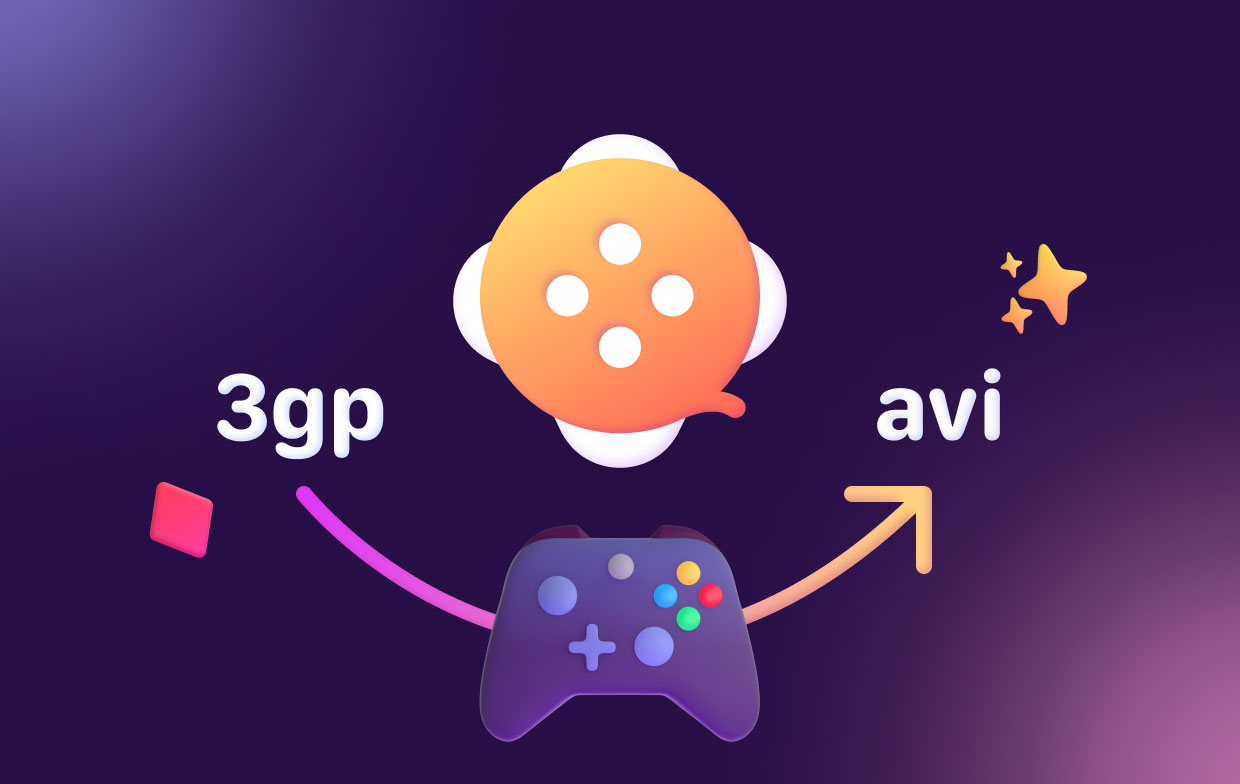
一方、AVI ファイルは Audio Video Interleave ファイルを指します。 これは、1992 年に Microsoft によって開発されたビデオ ファイル形式でもあります。そのため、Windows のネイティブ形式ですが、macOS コンピュータでも再生できます。
AVI ファイル形式は、高品質のビデオおよびオーディオ ファイルを保存するために使用されます。 通常、MOV や MPEG に比べて圧縮率が低くなります。 そのため、MP4、MOV、および MPEG ファイルよりもサイズが大きくなります。
パート4:結論
このガイドはあなたにトップの方法を与えました 3GP を AVI に変換. CloudConvert、AnyConv、ConvertFiles などのオンライン ツールについて説明しました。 さらに、3GP と AVI 形式について説明し、2 つの概要を説明しました。
最後に、iMyMac Video Converter を使用してオーディオ ファイルとビデオ ファイルを変換することをお勧めします。 これにより、品質の低下や再圧縮なしで、ファイルが驚くほど変換されます。 今すぐこのツールを入手して、あなたのメディア愛好家の側に十分な配慮をしてください!




